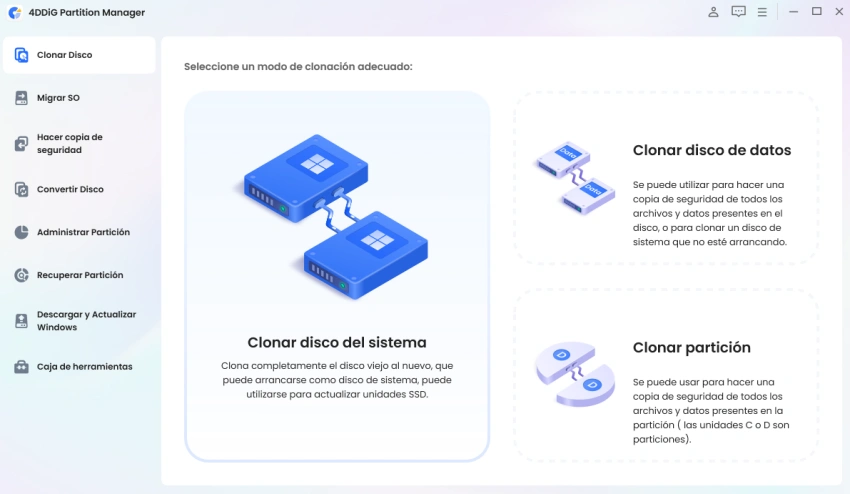Cómo reparar datos de un disco duro SSD dañado
Las unidades SSD o Unidades de Estado Sólido, son versiones modernas de los tradicionales discos duros. Estos equipos están superando a los discos duros, porque son muchos más eficientes en muchas características.
Pero como todos los equipos electrónicos, las SSD no están exentas de tener problemas, como la perdida de datos, por lo que saber cómo reparar SSD es muy importante para los usuarios que usan estos dispositivos habitualmente.
Los datos contenidos en un SSD con problemas pueden ser recuperados con un programa para reparar SSD.
Parte 1. Causas de un disco duro SSD dañado
Las unidades de disco duro SSD, son relativamente nuevas en el mercado, por lo los usuarios pueden tener que enfrentar algunos desafíos con ellas, a pesar de que, con cada actualización, los mismos han ido disminuyendo.
Estos discos duros también son propensos a perturbaciones originadas por problemas como subidas o bajadas de tensión, fluctuaciones, virus y otros problemas que puedan presentarse con cualquier unidad de almacenamiento.
Saber las posibles causas por las cuales un disco duro se daña, es primordial para reparar SSD dañado lo más rápido posible.
Las causas de un disco duro SSD dañado son las siguientes:
-
No tienen partes móviles
Las fallas lógicas, como la eliminación accidental o la corrupción del sistema de archivos, pueden abordarse con mayor probabilidad de éxito utilizando software de recuperación de datos como 4DDiG Data Recovery. Sin embargo, incluso en estos casos, el resultado puede depender de la prontitud de la intervención y la gravedad de la situación. -
Tienen un tiempo limitado de efectividad
Las fallas físicas, como los daños mecánicos o aquellos derivados de la exposición a líquidos o entornos adversos, pueden requerir la intervención de profesionales expertos y a veces el envío del disco duro a laboratorios especializados. En estos casos, el índice de éxito puede verse significativamente influenciado por la rapidez con la que se interviene y el grado de daño sufrido por el disco.Una unidad SSD de alta efectividad y de uso frecuente, puede tener una duración de hasta 6 años.
Deben usarse con energía eléctrica de manera constante
A pesar de que las unidades SSD no son de almacenamiento constante, tienen un defecto que los usuarios deben conocer. Si se conectan a una toma de corriente por demasiado tiempo, la información contenida dentro de ellas se puede perder.Que no se mantenga la temperatura correcta
Una temperatura excesiva puede hacer que se dañe una unidad SSD, ya que deben mantener una temperatura entre 28 y 33, para que puedan mantenerse funcionales y no sufran ningún daño en específico.
Parte 2. El mejor programa para recuperar datos de un disco SSD
Saber cómo reparar disco duro SSD no es sencillo, la recuperación de información de estos dispositivos puede ser un poco compleja, porque son equipos que presentan una red de arquitectura intrínseca y una tecnología muy avanzada.
Estas unidades todavía son un poco nuevas y costosas, además su capacidad de almacenamiento es aún limitada, por lo que son ideales para guardar ciertos archivos valiosos para los usuarios.
A pesar de ello, los discos duros SSD brindas muchos beneficios en comparación con unidades más viejas, por lo que es necesario conocer estrategias para usarlos de la mejor manera.
Pero esto no quiere decir que sea imposible reparar SSD, con el programa 4DDiG, se pueden recuperar los archivos perdidos de una unidad SSD, para que el usuario pueda usarlos nuevamente.
Con el programa 4DDiG para reparar SSD, se pueden restaurar las unidades SSD y recuperar los datos que se creían perdidos.
Para recuperar archivos perdidos de una SSD, se deben seguir los siguientes pasos:
Descarga
Segura
Descarga
Segura
Descargar, instalar y ejecutar el programa 4DDiG en la computadora
-
Descarga e instala el programa 4DDiG en tu ordenador. Ejecútalo, y se te mostrará la pantalla de inicio en la que podrás seleccionar la unidad. Selecciona la unidad USB y pulsa el botón Iniciar para iniciar el proceso.

-
El programa comenzará al instante el proceso de escaneo para localizar los archivos perdidos y eliminados. Puedes detener este proceso en cualquier momento una vez que hayas encontrado los archivos deseados. También puedes utilizar las opciones de filtrado para localizarlos más fácilmente.

-
Una vez finalizado el proceso de escaneo, se te mostrarán todos los archivos recuperados. Utiliza la función de previsualización de 4DDiG para verificar qué archivos deseas recuperar. Para restaurarlos, selecciona los archivos y pulsa en la opción Recuperar.

Parte 3: ¿Cómo reparar datos de un disco duro SSD dañado?
Método 1: Reformatear el SSD dañado
Reformatear el SSD dañado, es una gran opción para tratar de recuperar la información que estaba contenida en él y que se ha perdido, así se puede reparar disco SSD.
Cuando se usa este método para reparar SSD, se puede solucionar los problemas de la unidad eliminando malware, errores del sistema, virus, daños en el software, entre otros.
El proceso debe hacerse en una computadora con Windows, siguiendo los siguientes pasos:
- Ir a Administración de discos en el menú de búsqueda de Windows y luego hacer clic en Abrir.
- Hacer clic con el botón derecho en la unidad SSD que se desee formatear y hacer clic en Formatear.
- Seleccionar la ventana Realizar formateo rápido y hacer clic en Aceptar para iniciar el formateo de la unidad SSD.
Método 2: Actualizar los controladores del SSD
Cuando los controladores de la unidad SSD están defectuosos o desactualizados, pueden causar daños en la unidad y hacer que la misma no responda de la manera correcta, por lo que, para actualizarlos, se deben seguir los siguientes pasos:
Hacer clic en la ventana de Inicio de Windows, en el cuadro de búsqueda escribir Administrador de dispositivos y presionar Enter.

En Unidades de Disco, expandir el menú y hacer clic en Actualizar controlador.

Reiniciar la computadora al finalizar el proceso.
También se puede seleccionar la opción de Desinstalar en el segundo paso, después reiniciar la computadora y el controlador SSD se reinstalará de forma automática.
Método 3: Comprobar y reparar los sectores defectuosos de un SSD con CMD
Una unidad SSD defectuosa puede deberse a fallos en el dispositivo, errores del sistema y a lugares defectuosos del SSD.
El comando CMD puede ser de gran ayuda para la solución de cualquiera de estos problemas y reparar SSD. Este comando es uno de los más usados para resolver cualquier problema con cualquier dispositivo de almacenamiento. Los pasos para hacerlo son los siguientes:
Ir al cuadro de búsqueda de Windows, ingresar cmd y elegir Ejecutar como administrador.

En la ventana que aparecerá en la pantalla, escribir el comando chkdsk / f c y hacer clic en Enter (se sustituye la c por la letra de la unidad SSD).

Dejar que el comando cmd haga un escaneo de la unidad SSD y repare los defectos que tiene la misma.
Al terminar el escaneo, la unidad SSD debería poder estar accesible.
Conclusión
No es imposible reparar SSD dañado, solo se deben conocer las mejores alternativas de reparación de unidades SSD defectuosas.
Las opciones más comunes fueron explicadas anteriormente, el usuario debe estudiarlas y analizarlas, para saber cuál es la que puede ejecutar con más facilidad o cuál es la que se adapta mejor a su situación en particular.
Pero sin duda la opción más sencilla de todas es la de ejecutar un programa para reparar SSD como 4DDiG, el que solo se debe instalar en la computadora, hacer un simple escaneo, seleccionar los archivos deseados y luego almacenarlos en lugar seguro.
Con el programa de recuperación de datos 4DDiG, se pueden recuperar archivos, no solo de una unidad SSD dañada, sino de cualquier otro dispositivo electrónico.
También te puede interesar
- Home >>
- Disco Duro >>
- Cómo reparar datos de un disco duro SSD dañado